Hatékony módszerek hang hozzáadására a képhez Windows/Mac/Android/iPhone rendszeren
Ha utazásról, ételekről, gyönyörű helyekről, emlékezetes pillanatokról és bármilyen tevékenységről szeretne képeket közzétenni, jó módja annak, hogy hangot adjon a képekhez, és diavetítést készítsen. Ettől az unalmas képek élénkek és érdekesek lesznek. Ehhez nem kell jónak lenni; vannak olyan szoftverek és alkalmazások, amelyek felhasználóbarátak, és könnyen megismerhető funkciókkal rendelkeznek. Olvassa tovább az alábbiakat, hogy megtekinthesse a legjobb szoftvert, amellyel hangot adhat hozzá a képhez Windows/Mac/Android/iPhone készülékén.
Útmutató lista
A legjobb módja annak, hogy hangot adjon a képhez és diavetítést készítsen zenével Audio hozzáadása a Picture Online-hoz Windows/Mac rendszeren 3 legjobb alkalmazás hang hozzáadásához a képhez Androidon/iPhone-on GYIK az audio képhez való hozzáadásárólA legjobb módja annak, hogy hangot adjon a képhez és diavetítést készítsen zenével
Kezdőknek, akik hangot szeretnének hozzáadni a képhez, legyen szó iskolai projektekről, különleges alkalmakról, születésnapi meglepetésekről vagy munkabemutatókról, Anyrec Video Converter ajánlott Önnek. Ez egy asztali program, amely hatékonyan képes diavetítéseket készíteni több képpel és effektussal. A beépített témákkal és sablonokkal egyszerűen tetszés szerint szerkesztheti videóit és diavetítéseit. Hangot is hozzáadhat a képhez, a testreszabható háttérzene miatt.

Készítsen diavetítéseket képekből, és adjon hozzá hangot a képekhez egyszerű kattintással.
Számos előre beállított témát biztosít a kívánt átmenetek automatikus hozzáadásához.
Képes szerkeszteni a diavetítéseket kivágással, kivágással, szűrők hozzáadásával stb.
Támogatja a mozgóképek MP4, MOV, GIF és más népszerű formátumokba exportálását.
100% Biztonságos
100% Biztonságos
Íme egy könnyen követhető útmutató, hogyan készíthet diavetítést zenével a legjobban ajánlott eszközzel.
1. lépés.Nyissa meg a Programot
Először töltse le a programot a termékoldal meglátogatásával, kövesse a fenti hivatkozást. Telepítse a szoftvert a sikeres letöltés után. A telepítés után indítsa el az eszközt az interfész ablak megtekintéséhez. Kattintson az "MV" gombra, hogy elkezdje a hang hozzáadását a képekhez.

2. lépés.Fényképek hozzáadása a diavetítéshez
A fényképek hozzáadásához a számítógépről kattintson a "Hozzáadás" gombra az ablak alsó részén, és válassza ki a képeket. Ezután a sablonok alatti "Hozzáadás" gomb mellett található funkciók segítségével szerkesztheti, vághatja, rendezheti és távolíthatja el a fényképeket.

3. lépésHang hozzáadása a képekhez
Ezután kattintson a "Beállítások" gombra a cím és a hangbeállítások módosításához. Igény szerint hozzáadhatja a kívánt szöveget és háttérzenét a diavetítésekhez. Kattintson a "Hozzáadás" gombra a kívánt fájl kiválasztásához, amelyhez hangot kíván hozzáadni a képekhez. A hangerőt és a késleltetést is szabadon állíthatja.

4. lépés.Indítsa el a fájl exportálását
Kattintson az "Exportálás" gombra, és módosítsa a diavetítés nevét, formátumát, felbontását, képsebességét és minőségét. Ne felejtse el kiválasztani a kimeneti fájl helyét a fájl gyors megtalálásához. Kattintson az "Exportálás indítása" gombra a képek zenével történő exportálásához.

Audio hozzáadása a Picture Online-hoz Windows/Mac rendszeren
Az online megoldások kiváló alternatívát jelentenek a képhez hang hozzáadásához és videók készítéséhez. A Kapwing az egyik népszerű webalapú eszköz, amely jó minőségű videókat készíthet. Kombinálhat videoklipeket, vághat és vághat, átmeneteket és feliratokat adhat hozzá, zenét is tartalmazhat, valamint átfedhet szöveget és képeket.
Gyors útmutató az online videószerkesztő használatához, amellyel gyorsan hozzáadhat hangot a képhez:
1. lépés.Keresse fel a hivatalos webhelyet, és kezdje el a fényképek feltöltését. Feltölthet fényképet vagy videót az internetről is, ha megbirkózik és beilleszti a hivatkozást.
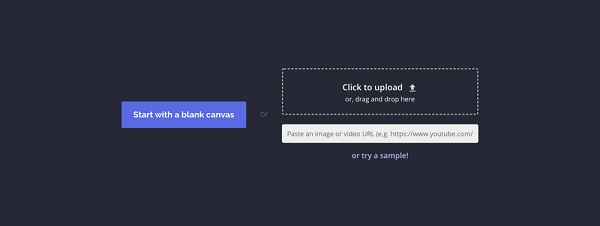
2. lépés.Hang importálásához kattintson az "Audio" gombra a felület bal oldalán, ahol az eszköztár található. Hozzáadhat hangot a képekhez fájljaiból vagy az internetről. Használja a megadott eszközöket a videó hosszának beállításához, valamint effektusok, szövegek és elemek hozzáadásához.
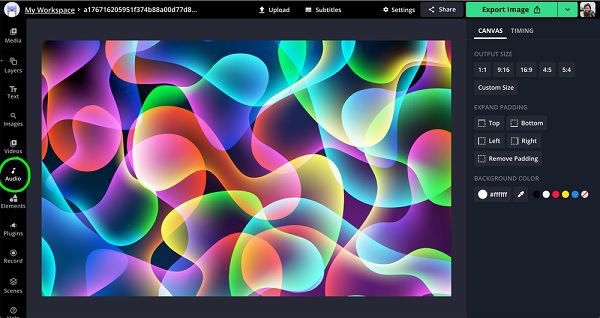
3. lépésAz exportálás előtt nézze meg a videót, hogy megtudja, van-e módosítani vagy eltávolítanivaló. A véglegesítés után kattintson a kezelőfelület jobb felső részén található "Videó exportálása" gombra, hogy elkezdhesse a hang hozzáadását a képekhez és a diavetítések exportálását. Ezután oszd meg a közösségi médiafiókokon, hogy mások is láthassák az általad készített videókat.
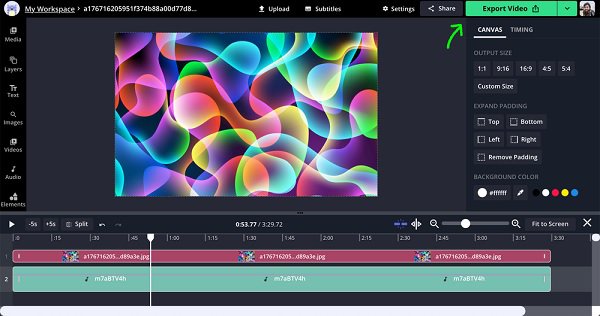
3 legjobb alkalmazás hang hozzáadásához a képhez Androidon/iPhone-on
Különféle alkalmazások tölthetők le Android és iPhone felhasználók számára, amelyek segítségével ingyenesen adhat hozzá hangot a fényképhez. Ezek az alkalmazások hasznosak zenei videók és diavetítések készítésekor, amelyeket megoszthat közösségi médiafiókjain. Az alábbiakban bemutatjuk a három legjobb alkalmazást, amelyek segítenek Önnek zene hozzáadása a videókhoz Androidon/iPhone-on.
1. VivaVideo
VivaVideo egy Android telefonokhoz készült alkalmazás, amely lehetővé teszi, hogy hangot adjon a képekhez diavetítések vagy rövid zenei videók készítéséhez. Olyan alapértelmezett funkciókat tartalmaz, amelyeket a felhasználók szabadon használhatnak videóik szerkesztéséhez, és több mint 200 speciális effektust tartalmaz egyedi témák létrehozásához. Egyszerű és könnyen használható. Azt is lehetővé teszi, hogy alkotásait közvetlenül megossza a közösségi média alkalmazásokkal és webhelyekkel.
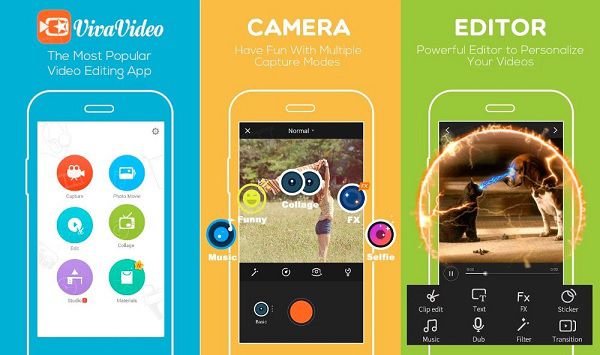
2. VideoShow
VideoShow egy olyan alkalmazás, amely Androidon és iPhone-on használható, hogy hangot adjon a képhez videózás közben. Intuitív és könnyen érthető felülettel rendelkezik, szerkesztőeszközök széles skálájával, a videoklipek beállítási lehetőségeivel és a háttérzene testreszabásával. Mint minden más eszköz, közvetlenül megoszthatja videóit a Facebookon, Twitteren, Instagramon, YouTube-on stb.
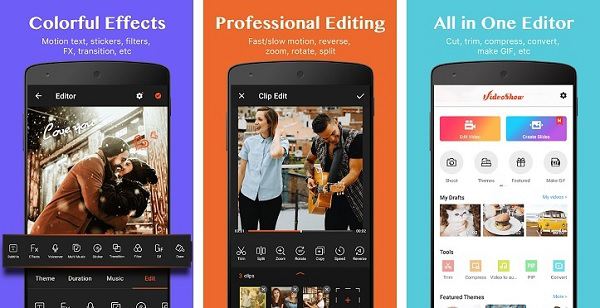
3. SlideLab
SlideLab Javasoljuk, hogy iPhone felhasználók hangot adjanak a képekhez, amikor zenei videók készítése vagy diavetítéseket. Az alkalmazás felhasználói felülete interaktív, ami kezdőbaráttá teszi. Ideális Instagram-bejegyzésekhez, mert az alapértelmezett beállítás 1:1 formátumú képeket tesz lehetővé. Az ebben az alkalmazásban létrehozott videók professzionális megjelenésűek, így az alkalmazás népszerű ebben a szegmensben.
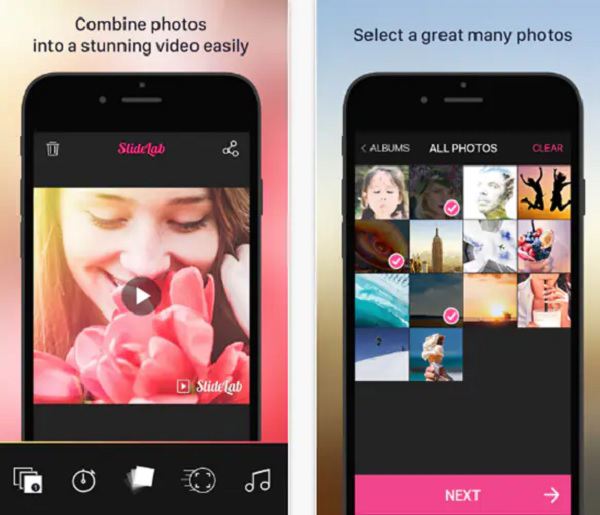
4. rész: GYIK az audio képhez való hozzáadásáról
-
Hogyan lehet hangot hozzáadni a képhez az Instagramon?
Indítsa el az Instagramot, és érintse meg a Plus ikont a kezdőlapon az Instagram-történet létrehozásához. Ezután érintse meg az Arc ikont, és válassza a Zene gombot hang hozzáadásához a képekhez. Válassza ki a kívánt zenét, és szabadon szerkessze.
-
Hozzáadhatok WAV hangot a képekhez?
Természetesen megteheti. A WAV hang a legtöbb eszközön elfogadható. A WAV hangot tartalmazó diavetítéseket pedig bármilyen formátumba exportálhatja, beleértve az MP4-et, MOV-t, AVI-t és még sok mást az AnyRec Video Converter segítségével.
-
Hozzáadhatok hangot a képekhez, és elmenthetem őket az eredeti képformátumban?
Nem, nem teheted. A képformátumok nem támogatják az audiokodeket. Még az animált GIF képformátum sem támogatja a hangot. Így ha hangot ad hozzá a képekhez, a képeket videó formátumú diavetítéssé alakítja.
Következtetés
Összefoglalva, nagyon egyszerű hangot hozzáadni a képhez számítógépen vagy okostelefonon. Vannak online megoldások is, ha rohansz, és nincs telepítve program a készülékedre. De ha hangot szeretne hozzáadni a képekhez professzionális funkciókkal, Anyrec Video Converter az Ön igényeinek megfelelő szoftver. Próbáld ki most.
100% Biztonságos
100% Biztonságos
